¿Cómo transferir todos los archivos/datos del iPhone a la computadora?

Escrito por Alfonso Cervera |

iPhone es una opción para casi todos hoy. A la gente le gusta grabar videos divertidos y amorosos con iPhone, hacer clic en las fotos de cada momento, disfrutar de juegos o escuchar música en su iPhone. Pero todo esto es posible siempre que tenga espacio de almacenamiento en su iPhone. Una vez que el almacenamiento está lleno, no puedes hacer nada. Por lo tanto, debe transferir todos los archivos de iPhone a la computadora. Elimine todos los datos del iPhone después de hacer una copia de seguridad de los datos en la computadora, luego podrá recuperar el espacio completo nuevamente. Pero, ¿cómo transferir todos los archivos/datos del iPhone a la computadora sin perderlos? Entonces, para ayudarlo, compartiremos cómo transferir todos los archivos del iPhone a la computadora en este artículo.
Parte 1. ¿Cómo transferir todos los archivos del iPhone a la computadora?
La solución sobre la pregunta de cómo transferir todos los datos del iPhone a la computadora esWondershare MobileTrans. Wondershare ofrece este programa para ayudarlo a transferir los archivos y datos de su iPhone a la computadora. Es muy recomendable MobileTrans para transferir datos a la computadora o entre dispositivos. Este programa de transferencia telefónica para Windows y Mac le permite transferir todo tipo de datos de su iPhone incluso sin usar iTunes. Puede transferir fácilmente contactos, mensajes, música, videos, fotos desde el iPhone a la computadora utilizando este programa con un solo clic.
Características Principales:
- Wondershare MobileTrans está disponible para hacer una copia de seguridad de su teléfono y transferir fácilmente los archivos del iPhone a la computadora con un solo clic.
- MobileTrans permite transferir música, vídeos, fotos, contactos, notas, etc. del iPhone al computador sin iTunes.
- El programa de transferencia de datos del iPhone puede transferir archivos directamente entre dispositivos, es compatible con los dispositivos Android/iOS y también con los móviles de Windows.
- Es compatible con todas las versiones de Windows, incluyendo Windows 10/8/7/vista/xp y la versión Mac OSX 10/9/8.
- Puedes restaurar los datos de tu móvil desde el computador a los dispositivos iPhone, Android y WinPhone.
- Totalmente compatible con el iOS 13 y el Android 10.0.
¿Cómo transferir todos los archivos del iPhone a la computadora usando Wondershare MobileTrans - Copia de seguridad?:
Paso 1. Visita la página oficial de Wondershare MobileTrans e instalar en tu computadora. Luego, entre las soluciones disponibles, haga clic en "Copia de seguridad".
Pruébalo Gratis Pruébalo Gratis

Paso 2. Debe conectar el iPhone con el computador mediante el cable USB del iPhone, de inmediato su iPhone será detectado en el lado izquierdo de la ventana de "Copia de seguridad de su teléfono". En el lado derecho puede ver el icono del ordenador que significa que los datos serán transferidos a la computadora. Seleccione el tipo de datos marcándolos y finalmente haz clic en el botón "Iniciar".

Paso 3. Eso es todo. La transferencia de datos ha comenzado y se hará una copia de seguridad en tu computadora en algunos instantes. No desconecte el iPhone hasta que el proceso finalice.

Parte 2. Transferir los archivos del iPhone a la computadora con iTunes
iTunes es proporcionado por Apple para que los usuarios de dispositivos iOS administren sus datos de dispositivos iOS. Si eres un usuario de iPhone y puedes saber sobre iTunes. iTunes le ayuda a agregar música, videos, aplicaciones, contactos a sus dispositivos iOS o puede hacer una copia de seguridad de sus datos/archivos de iPhone en la computadora usando iTunes. iTunes también está disponible para usuarios de Mac. iTunes puede hacer una copia de seguridad de sus datos móviles en la computadora, pero el problema es que hay posibilidades de perder datos de su iPhone. iTunes utiliza la forma de sincronización para agregar o eliminar datos al iPhone y siempre reemplaza los datos antiguos por uno nuevo. La otra cosa es que cuando haces una copia de seguridad de datos usando iTunes y no puedes obtener la información id3 adecuada de los archivos de música. Entonces, en lugar de usar iTunes, puede optar por MobileTrans - Copia de Seguridad.
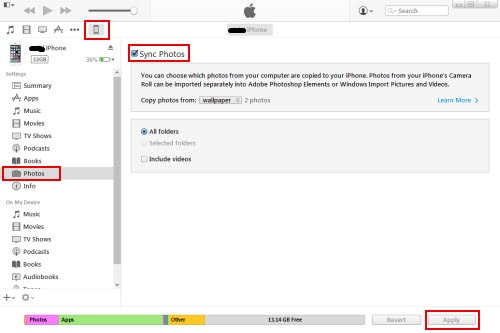
Parte 3. Transferir los archivos del iPhone a la computadora con Dropbox
Dropbox es una forma muy popular hoy en día para transferir todos los datos del iPhone a la computadora. Dropbox es un servicio en la nube y está disponible para diferentes dispositivos. También está disponible en forma de escritorio para Windows o Mac y en iPhone o Android para usuarios móviles en forma de programa y aplicaciones. Dropbox permite a los usuarios almacenar hasta 5 GB de datos gratis en su nube, después de lo cual hay que comprar más almacenamiento. Es sencillo transferir datos del iPhone al ordenador. Sólo tienes que sincronizar los datos de iPhone a la nube y descargar los datos de iPhone en tu ordenador desde la nube, iniciando sesión en Dropbox en el escritorio.
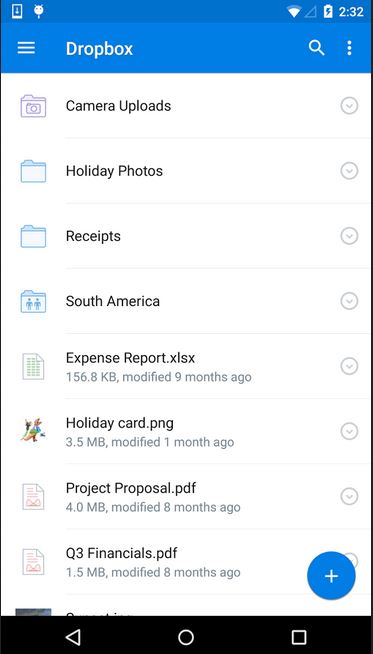
Arriba hay tres maneras diferentes de transferir los archivos de iPhone a la computadora usando el programa MobileTrans, iTunes Apple y la nube de Dropbox. Todas estas formas son diferentes entre sí. De acuerdo con nuestra recomendación, puede optar por el programa de transferencia telefónica Wondershare MobileTrans, que es la mejor manera de transferir datos/archivos del iPhone a la computadora rápidamente. La gran parte es que no hay preocupaciones por la pérdida de datos como iTunes y no hay preocupaciones por el espacio de la nube.
Últimas Tendencias
Artículos Populares
Todos los Temas


MobileTrans - Transferencia de WhatsApp





Alfonso Cervera
staff Editor